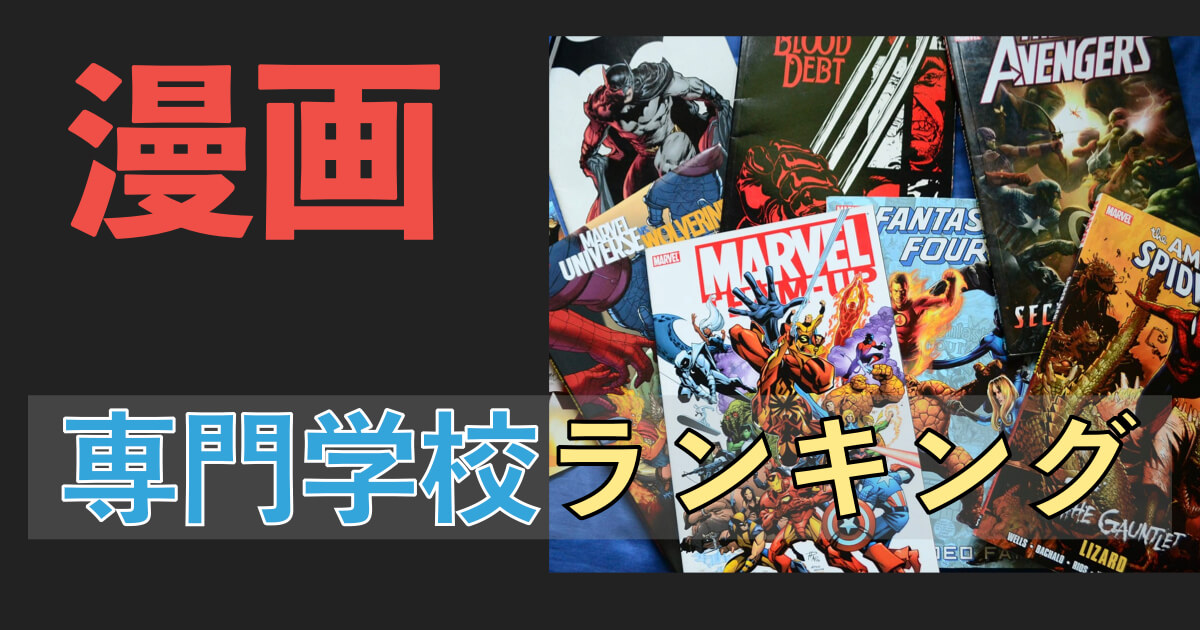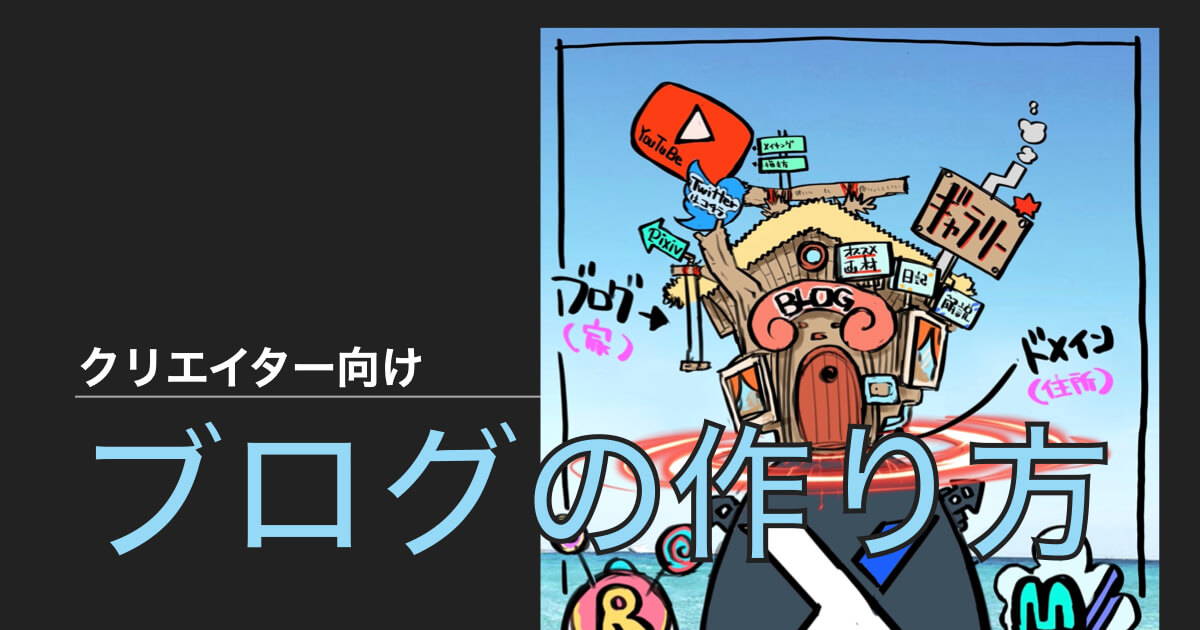こんにちは。ボンゴです。
今回はイラストの完成度アップのために必須級の技法である「色トレス」の具体的なやり方について解説していきます。
「色トレス」の必要性やメリットに関してはこちらの記事を参考にしてみてください。
【イラスト上達術】線画に色を付けるメリットを解説(色トレス)
「色トレス」のやり方といってもやり方は人それぞれ違ったりしますが、今回の記事では僕自身が試してみたいわゆる
「王道」的なやり方を2つご紹介します。
今回ご紹介するやり方に関しては、多くのイラスト制作アプリで標準搭載されている機能を利用しています。
よほどどのアプリやソフトでも応用が聞くと思いますが、各機能を表す名称なんかは若干違いがあるかもしれません。
その点は予めご了承ください。
✅この記事でわかること
線画に色を塗る「色トレス」のやり方が分かる
✅この記事の信憑性
簡単にボクの経歴ですがこんな感じになっています。
▶デザイン専門学校卒業
▶美術大学卒業
在学中に美術鏡委員免許取得
▶25歳までマンガ家目指し奮闘
担当編集がつき、新人賞を複数回受賞するも連載までたどり着けず挫折
▶デザイナーとして就職
▶販売職・営業職などを経験し、現在は副業イラストレーターとして活動
色トレスに関しても全くの無知から、割と使いこなせるようにまで上達できたのである程度信頼していただけると思います。
では行きましょう。
【イラスト上達術】線画に色を塗る「色トレス」の具体的なやり方

線画レイヤーのロック機能を利用
イラスト制作ソフト・アプリには選択されているレイヤー上で、「すでに描画されている部分にしか描画できなくする機能」が搭載されています。
クリップスタジオ▶透明ピクセルをロック
Procreate ▶アルファロック
この機能を利用して
一旦真っ黒で線画を作成↓
線画レイヤーのピクセルをロック(アルファロック)↓
すでに描いてある線画を上から色をかぶせて着色していく。
という流れでストレスなく線画に着色可能です。
このやり方のメリットはとにかく「簡単」なことです。
描いた線画に色を塗る
という言葉通りの作業を行うので初心者は、まずこの方法で線画に色を付けてみて作品の出来栄えを確認したりするのがオススメです。
しかし線画に適切に色を塗っていくは予想以上に大変です。
線画が細かければ細かいほど、色分けが大変になります。
肌色のアウトラインを表現している線画は「茶色っぽく」というような感覚でやっていても最終的な出来栄えをチェックしたときに違和感を感じたりする場合もあります。
「線画に適切と思われる色を塗ったのになぜか馴染まない・浮いて見える」
という感想を持たれる方もいるかも知れません。
色には彩度(鮮やかさ)や、明度(明るさ)など要素があり、すべてを満たす適切な色を線画に塗るのはとても大変です。
慣れるまで多くの練習が必要になります。
ボクの場合「線画に色を塗る」という行為が
「イラストを描いている感」が無くやってて楽しくないという理由でこの手法はやめてしまいました。
線に色を塗るのがつまらない。
楽しく着色してて気づいたら、線画にも適切な色が塗られてる。
そんな夢のような方法はないか。
色々探して・試して見つけたのがオーバーレイというレイヤーモードを利用した方法でした。
線画レイヤーの上にオーバーレイで色を塗る。
オーバーレイとは「明るい色をより明るく、暗い色をより暗く」してくれるレイヤーモードです。
この手法を行うためにはまずは「グリザイユ画法」という塗り方でイラストを制作する必要があります。
「グリザイユ画法」の詳細やり方はこちらの記事を参考にしてみてください。
通常の着色方法では、色塗りレイヤーの上に線画レイヤーがくると思います。
そうすることで、色を塗っても線画が見えなくなってしまうことを防ぐことができます。
しかし「オーバーレイ」という機能を利用すれば、下の階層にあるレイヤーの明暗を踏襲して
明るい色はより明るく、暗い色はより暗く表現されます。
線画レイヤーの上にオーバーレイレイヤーを用意して、そこに着色していくことで自動的に線の明暗が色として反映されます。
線が黒っぽすぎると思ったら線画レイヤーの不透明度を下げることで調整が可能です。
文章だけで解説しても非常に分かりづらいのでこちらの30秒動画を参考にしてみてください。
・下描き▶真っ黒で線画を作成
・モノクロで陰影陰影を作成
★線画の不透明度を下げる
★線画の上からオーバーレイで着色
こんな流れで制作することで
肌周りの色は自然と馴染む色の肌色っぽい線
装飾品周りの色も馴染む適切な色の線
に変換されます。
画像今回の記事が「イラストのクオリティを上げたい!」と考える方の少しでも参考になってくれたら嬉しいです。
ここまで読んでいただきありがとうございました。